如何使用 OX Mail 管理多个账户
您可以使用 OX Mail 管理多个账户,将所有电子邮件地址集中管理。例如,您可以添加 Gmail 等电子邮件地址,从而在一个地方查看所有邮件。
添加电子邮件地址
请按照以下步骤添加电子邮件地址。
-
登录您的 OX Mail 账户。
-
点击右上角头像旁的齿轮图标。
-
从菜单中选择 添加邮件账户。
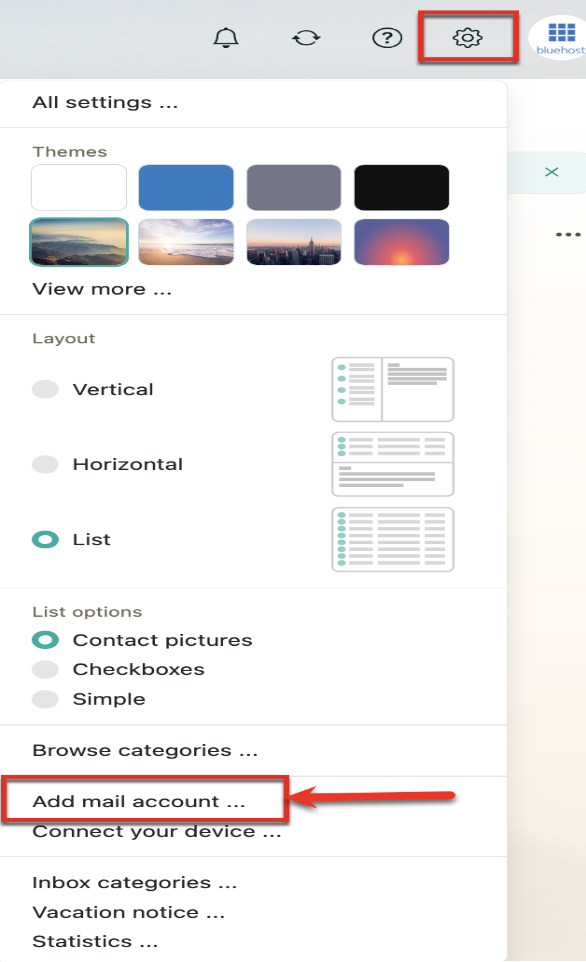
-
输入您要添加的电子邮件地址及其对应密码。
-
点击 添加 按钮。
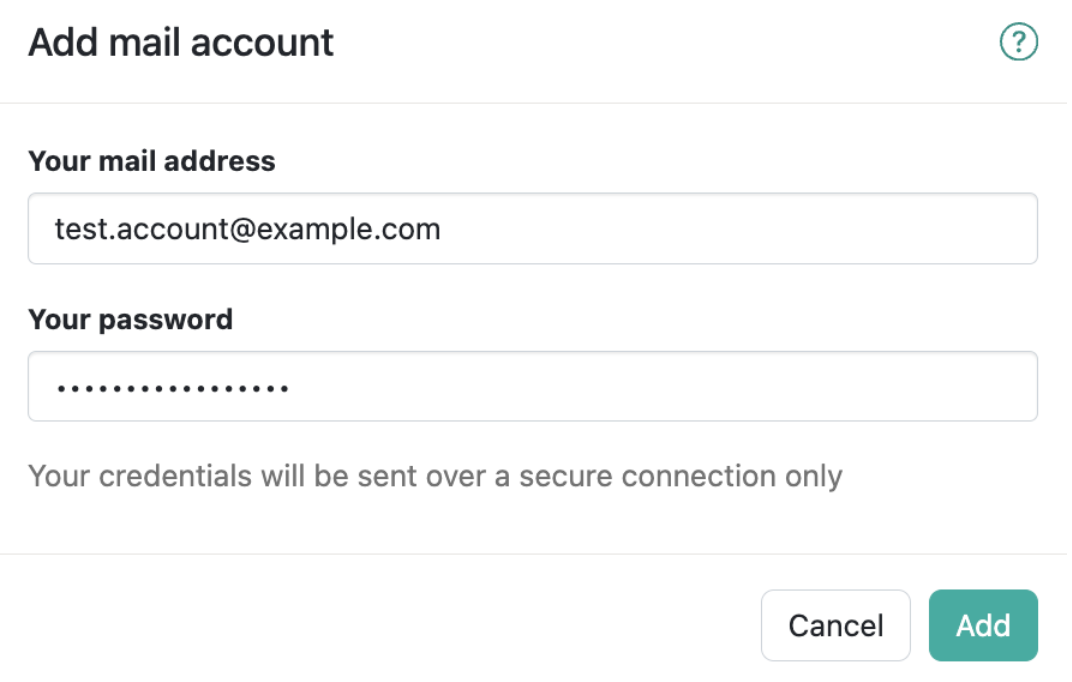
添加成功后,您的新邮箱地址将显示在 OX Mail 界面的左侧。
管理多个账户
-
点击 汉堡菜单(菜单图标),选择 设置,进入 OX Mail 设置。
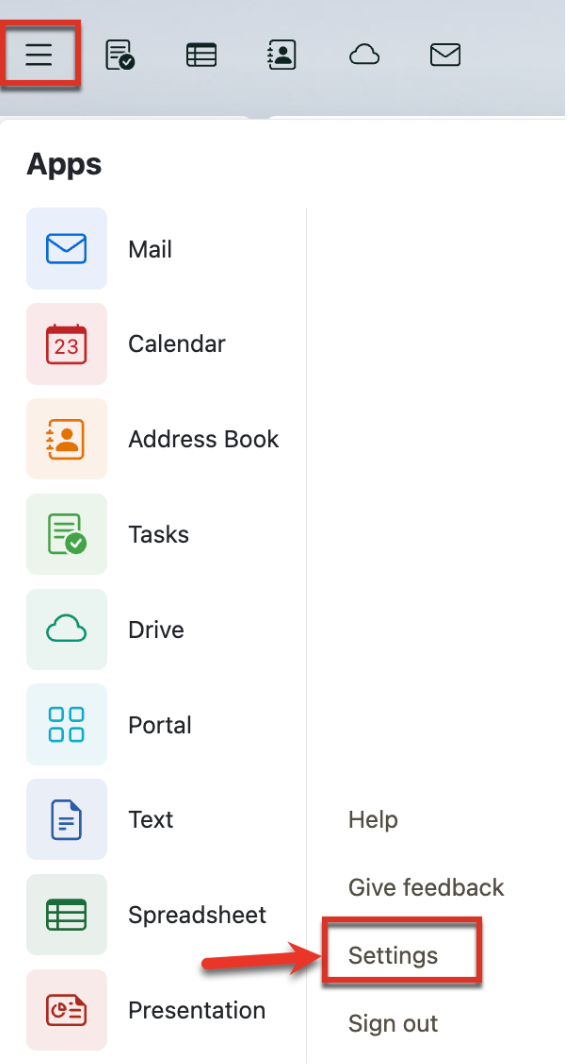
-
点击 账户 部分。
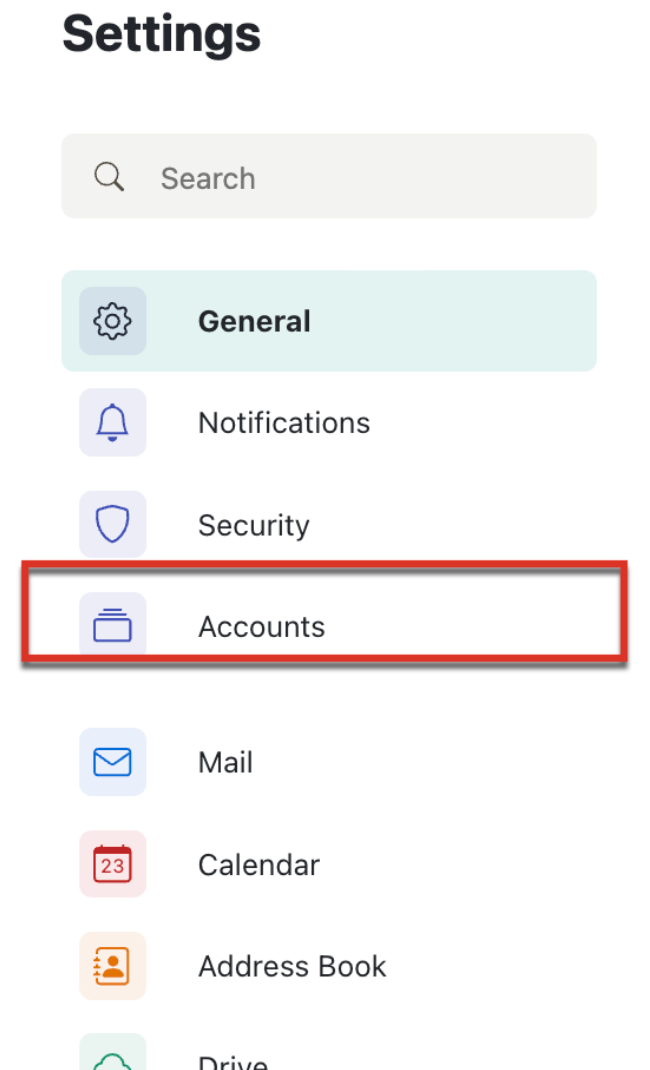
-
在这里,您可以管理所有已添加的邮箱账户,包括设置默认发件人地址、管理通知偏好,甚至删除不再需要的账户。
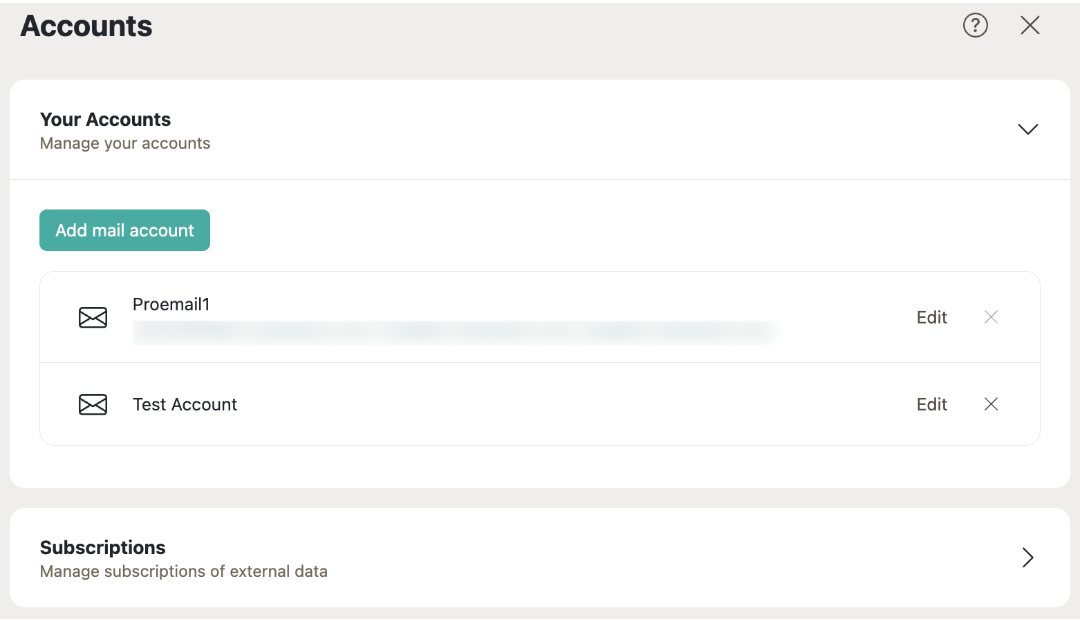
附注
以下内容与 OX Mail 多账户管理无关,仅供参考:
Bluehost 文章介绍了如何创建 WordPress 临时站点——一个用于安全测试更改的实时站点副本。文章涵盖了多种设置方法,包括 Bluehost 内置的临时站点工具、第三方插件和手动选项,帮助用户避免错误并保持站点质量。